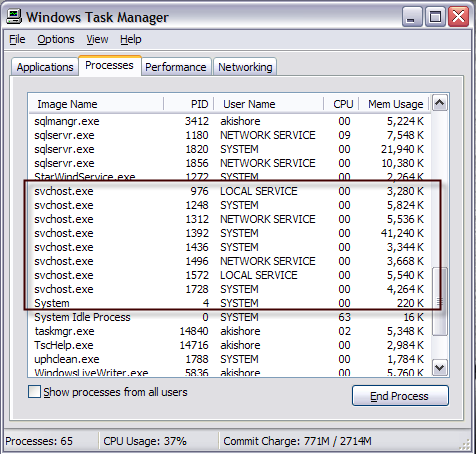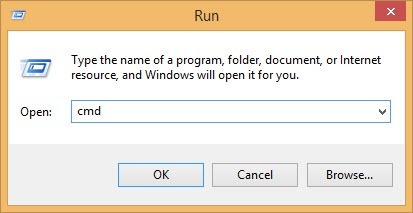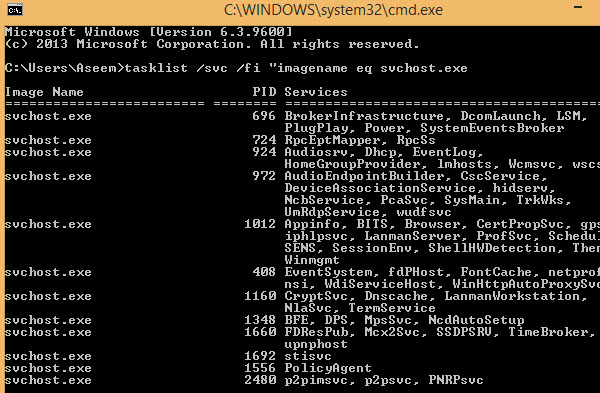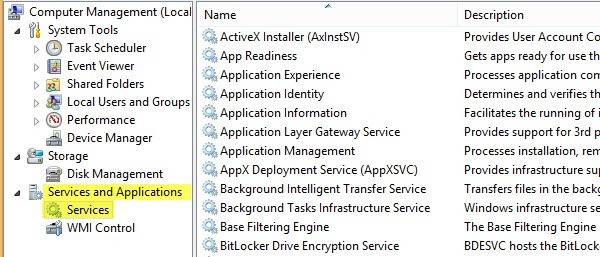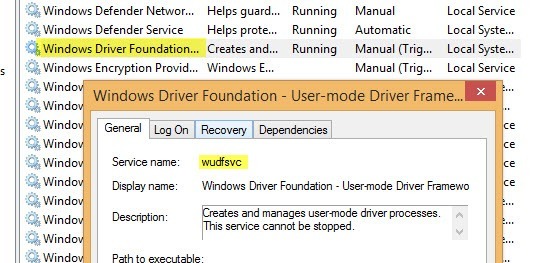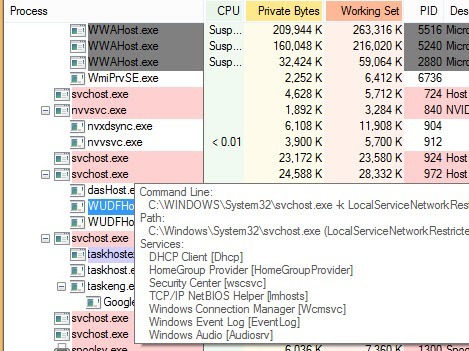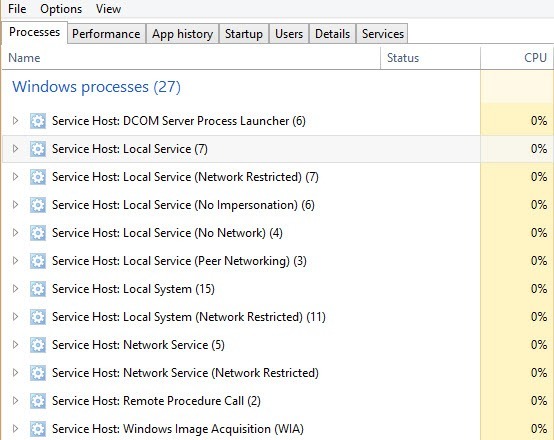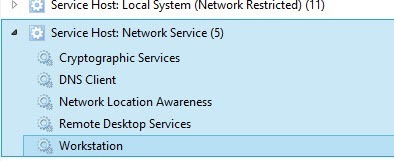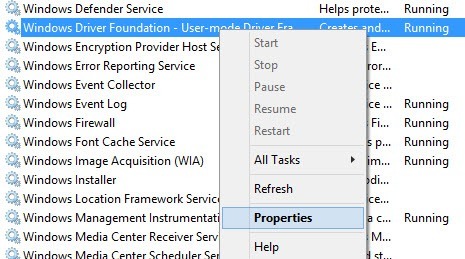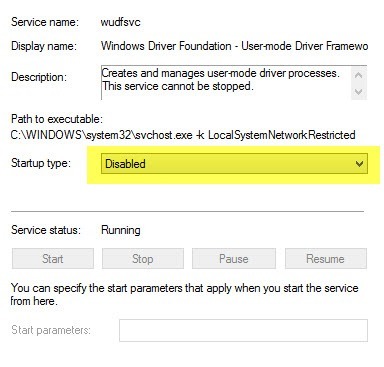SVCHOST.EXEیکی از فرآیندهای اسرار آمیز است که به طور مداوم در ویندوز اجرا می شود و کاملا ضروری است، اما شما دقیقا نمی دانید چه کاری انجام می دهید. بنابراین SVCHOST.EXE چیست؟ شناسایی سرویس ها و برنامه های واقعی که درون هر پروسه SVCHOST.EXE اجرا می شود، یک کار ارزش شناختن است، به ویژه هنگامی که این روند 99 یا 100 درصد از CPU شما را می پردازد!
بنابراین قبل از اینکه به راه حل ها غرق شوید، بیایید درک عمیق تر از آنچه که این روند در واقع انجام می دهد و چگونه شما می توانید در حل برخی از مشکلات که ممکن است رخ دهد. اول، svchost مخفف "میزبان سرویس" است و دقیقا همان چیزی است که به نام نشان می دهد: کمک می کند تا "میزبان" خدمات. یک سرویس در ویندوز به سادگی یک برنامه در سیستم عامل است که یک کار خاص را انجام می دهد و در پسزمینه زمانی که رایانه شما روشن است اجرا می شود، حتی اگر شما وارد سیستم نشده باشید.
اکثر برنامه هایی که شما با اجرا به عنوان یک اجرایی مستقل آشنا هستند، مانند .EXE. با این حال، اکثر خدمات در قالب DLL ها اجرا می شوند که نمیتوانند به صورت خود اجرا شوند. از این رو، svchost این DLL ها را بارگیری می کند و آنها را اجرا می کند. به همین دلیل است که وقتی ویندوز Task Manager را باز میکنید، یک دسته از فرایندهای svchost.exe را مشاهده خواهید کرد.
شما می دانید اگر می خواهید اطلاعات بیشتری در مورد Tasker Manger داشته باشید، مقالات من را در درک مدیر وظیفه بررسی کنید. که در حال حاضر هشت برنامه svchost در حال اجرا بر روی کامپیوتر من است، همه با استفاده از مقدار های مختلف حافظه و در حال اجرا تحت نام کاربری های مختلف. بنابراین بگذارید بگوییم یکی از آنها با استفاده از 100 درصد CPU بیش از حد بالا اجرا می شود، چگونه ما می توانیم برنامه واقعی را شناسایی کنیم؟
در واقع دو راه برای این کار وجود دارد: انجام این کار به صورت دستی با استفاده از ابزار خط فرمان و خدمات و یا با استفاده از نرم افزار شخص ثالث.
برای اولین بار از ویروس ها مطمئن شوید
قبل از اینکه به جزئیات زیر مراجعه کنید، لازم به ذکر است که موارد وجود دارد جایی که svchost.exe در واقع یک ویروس است. از آنجا که این فرایند سیستم است، کدنویسی های مخرب مایل به استفاده از نام svchost برای مخفی شدن هستند. اگر فایل در ویندوز / system32 واقع شده باشد، این احتمالا بیشتر از یک ویروس نیست، با این حال من همیشه توصیه می کنم یک اسکن را فقط مطمئن کنید.
اگر قبلا برنامه ضد ویروس نداشته اید، من توصیه می کنم با استفاده از کسپرسکی یا بیت دیفندر از آنها به طور مرتب در رتبه بندی تست AV و AV-Comparatives رتبه بندی کنید. آنها آزاد نیستند، اما اکثر برنامه های آنتی ویروس رایگان به نرم افزار اضافی ناخواسته پیوند می دهند و یا مرورگر خود را به راه حل جستجوی ایمن خود هدایت می کنند که در همه جا امن نیست و فقط شما را دنبال می کند و تبلیغات شما را نشان می دهد.
شناسایی svchost.exe پردازش از طریق Command Prompt (راه سخت)
1. ابتدا بر روی شروعکلیک کنید و سپس اجرایو CMDرا تایپ کنید و روی OK کلیک کنید.در ویندوز 8.1
2. وارد
را وارد کنید و در پنجره فرمان زیر را وارد کنیدtasklist / svc / fi "imagename eq svchost.exe
شما باید یک خروجی را با نام، PID و توضیحات سرویس بدست آورید
اکنون شما می توانید هر روند svchost همراه با شماره شناسایی منحصر به فرد و خدماتی که مسئول آن هستید را ببینید. با این حال، این اسامی هنوز بسیار معطوف هستند و همه نامهای کوتاه هستند.مرورگر خدماتدر ویندوز
3 به منظور دریافت اطلاعات مفیدی در مورد این روند می توانید از مرورگر Servicesاستفاده کنید. روی رایانه منکلیک راست کرده، مدیریترا انتخاب کنید. در صفحه نتیجه، مدیریت رایانهرا انتخاب کنید و سپس خدمات و برنامههارا انتخاب کنید. در نهایت، خدماترا انتخاب کنید.
4. در حال حاضر سعی کنید نام سرویس سرویس دهی معروف ویندوز را با نام های قابل خواندن در نوار سرویس ها مطابقت دهید. این کمی است و ممکن است کمی زمان بگذارد، زیرا اگر فرایند را با ID 1436 انجام دهید و نام آن WudfSvc باشد، باید سعی کنید آن را در لیست پیدا کنید. اگر بر روی یک نام سرویس دوبار کلیک کنید، نام آنها را نیز می بینید، بنابراین شما می توانید آنها را با هم مقایسه کنید. در مورد من، من حدس زدم که W به معنای این است که فرایند با ویندوز آغاز می شود و تا زمانی که دیدم یک بازی را باز می کند.
شناسایی svchost.exe پردازش از طریق Process Explorer (راه آسان)
اگر شما پیدا کردن بیش از حد دشوار است، راه بسیار ساده تر وجود دارد! ابزار فرآیند اکسل را از مایکروسافت (در ابتدا از SysInternals) بررسی کنید. این ابزار به طور کامل رایگان است و به شما اطلاعات دقیق را برای هر فرایند در حال اجرا در اختیار شما می گذارد.
پس از بارگیری آن، فقط فایل exe را اجرا کنید زیرا لازم نیست نصب شود. ماوس خود را روی فرآیند svchost قرار دهید و یک پنجره باز می شود که نشان می دهد که سرویس های تحت آن روند در حال اجرا هستند.
Windows 8 Task Manager
یکی از آخرین چیزی که من می خواستم اشاره کنم این بود که مدیر وظیفه ویندوز 8 اساسا استفاده از خط فرمان یا Process Explorer را کاملا منسوخ می کند. CTRL + SHIFT + ESCرا باز کنید و با کلیک بر روی زبانه پردازشپردازش های ویندوزمدیر Task را باز کنید.
در اینجا شما هر روند svchost.exe را که به عنوان سرویس میزبان:ذکر شده است و سپس نوع حساب کاربری که در زیر سیستم محلی، سرویس شبکه، و غیره).
رفع سوء استفاده از CPU با استفاده از SVCHOST
اکنون شما دقیقا مشخص کنید که چه فرایندی تمام CPU شما را می خورد، ما می توانیم در مورد چگونگی رفع آن پاسخ دهیم. اگر متوجه شدید که فرایند یک فرایند ویندوز نیست، مانند ویندوز و یا فایروال ویندوز، و غیره، پس به سادگی روند را حذف کنید و برنامه را حذف کنید.
با این حال، اکثر زمانیکه این مشکل رخ می دهد، آن چیزی است که با یک روند ویندوز انجام می شود. بهترین راه حل در این مورد این است که همه آخرین به روز رسانی ها را از وب سایت مایکروسافت نصب کنید. اگر شما قادر به انجام این کار به طور معمول در ویندوز، سعی کنید کامپیوتر را در حالت امن راه اندازی مجدد کنید و دوباره آن را امتحان کنید.
همچنین اگر می توانید به برگه خدمات مانند ما بالا بروید، پیش بروید و روی سرویس کلیک راست کرده و غیر فعال کردنرا انتخاب کنید. حتی اگر این ویندوز به روز رسانی یا فایروال است، نگران نباشید، بعدا می توانید آن را مجددا فعال کنید. سپس کامپیوتر را مجددا راه اندازی کنید و به وب سایت مایکروسافت بروید و بهروزرسانی های دستی دریافت کنید.
به منظور غیرفعال کردن سرویس در ویندوز، روی آن راست کلیک بر روی تب خدماتکلیک کنید و انتخاب کنید خواص
سپس غیرفعالرا از نوع راه اندازی <قوی>جعبه ترکیبی واقع در وسط جعبه محاوره:
من چندین بار از این فرایند گذشتم و برای من بنابراین، ابتدا سرویس را غیرفعال کنید، سپس کامپیوتر را مجددا راه اندازی کنید، سپس بهروزرسانیها را به صورت دستی نصب کنید، سپس سرویس را مجددا فعال کنید، و سپس مجددا کامپیوتر را مجددا راه اندازی کنید. اگر این کار نمی کند، شما باید نصب تعمیر ویندوز را انجام دهید. یک جستجوی گوگل برای تعمیر نصب کنید و مراحل را دنبال کنید. اگر شما ویندوز 8 را اجرا می کنید، می توانید کامپیوتر شما را تازه کند را انتخاب کنید. اگر سوالی دارید، نظر بدهید. لذت ببرید!